So fügen Sie Belohnungspunkte für WooCommerce-Bestellungen hinzu (einfacher Weg)
Veröffentlicht: 2021-07-26
Eine der größten Herausforderungen beim Betreiben eines Online-Shops ist der Versuch, Ihre Kunden zu halten. Bei so viel Konkurrenz da draußen kann es schwierig sein, Folgebestellungen von Ihren Website-Besuchern anzuziehen. Hier kommen Belohnungspunkte für den WooCommerce-Shop ins Spiel.
Durch die Verwendung eines Anreizes wie eines Treueprogramms können Sie Ihre Kunden dazu bringen, mehr Geld auszugeben und in Ihr Geschäft zurückzukehren, um einen weiteren Einkauf zu tätigen.
In diesem Beitrag werfen wir einen genaueren Blick auf Treuepunkte und wie sie funktionieren. Anschließend zeigen wir Ihnen, wie Sie in wenigen einfachen Schritten Prämienpunkte für WooCommerce-Bestellungen hinzufügen. Lass uns anfangen!
Was Belohnungspunkte sind (und wie sie funktionieren)
Prämienpunkte sind ein gängiger Anreiz, der von Marken verwendet wird, um Kunden zu zusätzlichen Einkäufen zu ermutigen. Dieses Schema kann sehr effektiv sein. Tatsächlich zeigt eine aktuelle Studie, dass 45 Prozent der Verbraucher im vergangenen Jahr aufgrund von Anreizen wie Treuepunkten ein bis drei Einkäufe getätigt haben.
Es gibt mehrere Möglichkeiten, wie Sie Prämienpunkte in Ihrem Online-Shop implementieren können. Beispielsweise können Kunden Punkte sammeln, wenn sie einen bestimmten Geldbetrag ausgeben. Sie können auch verschiedene Punkte für verschiedene Produkte hinzufügen.
Diese Punkte können dann gegen Gutscheine eingelöst werden. Beispielsweise können 100 Punkte zu einem Rabatt von 20 Prozent auf den nächsten Einkauf oder einem kostenlosen Geschenk führen.
Wenn Sie einen WooCommerce-Shop haben, kann die Einrichtung eines Treuepunktesystems ein ziemlich einfacher Prozess sein. Standardmäßig bietet WooCommerce kein Prämienprogramm an. Sie können jedoch ein leistungsstarkes Tool wie das Plugin „Loyalty Coupons for Woocommerce“ von Advanced Coupons verwenden, um ganz einfach ein Treueprogramm zu starten und Prämienpunkte für Einkäufe in Ihrem Geschäft einzuführen.
Unser Plugin bietet Ihnen alle Tools, die Sie benötigen, um ein punktebasiertes Belohnungssystem für Ihren WooCommerce-Shop zu erstellen. Sie können beispielsweise Punkte für mehrere Aktionen anbieten, von der Aufgabe von Bestellungen über das Kommentieren von Blogs bis hin zum Hinterlassen von Bewertungen. Schauen wir uns genauer an, wie es funktioniert.
So fügen Sie Prämienpunkte für WooCommerce-Bestellungen hinzu (einfacher Weg)
Um loszulegen, müssen Sie unser Treueprogramm für das WooCommerce-Plugin kaufen. Alternativ können Sie unseren All-In-One-Bundle-Plan wählen, der mit Advanced Coupons Premium angeboten wird und Ihnen Zugriff auf unsere beiden WooCommerce-Plugins gibt.
Schritt 1: Aktivieren Sie sowohl das Loyalty Program-Plugin als auch das Advanced Coupons Free-Plugin
Alle Plugins von Advanced Coupons, einschließlich des Treueprogramms für WooCommerce, benötigen das kostenlose Advanced Coupons-Plugin, um ausgeführt zu werden.
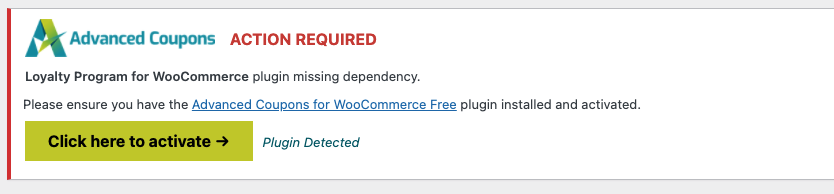
Klicken Sie zum Herunterladen einfach auf die grüne Schaltfläche und aktivieren Sie dann das kostenlose Plugin.
Nachdem Sie sowohl das Loyalty Program for WooCommerce als auch das Advanced Coupons for WooCommerce Free-Plugin aktiviert haben, können Sie einfach auf die Funktionen des Loyalty Program zugreifen, indem Sie in Ihrem Dashboard zu Coupons > Loyalty Program navigieren.
Schritt 2: Passen Sie Ihre Prämienpunkte für WooCommerce an
Nachdem Ihr Plugin nun vollständig eingerichtet ist, ist es an der Zeit, Ihre Belohnungspunkte zu konfigurieren. Gehen Sie zunächst zu Gutscheine > Treueprogramm und klicken Sie dann auf die Registerkarte Einstellungen .
Standardmäßig vergibt unser Treueprogramm einen Punkt für jeden ausgegebenen Dollar, und Prämien können eingelöst werden, sobald Benutzer 10 Punkte gesammelt haben. Sie können diese Einstellungen jedoch beliebig ändern:
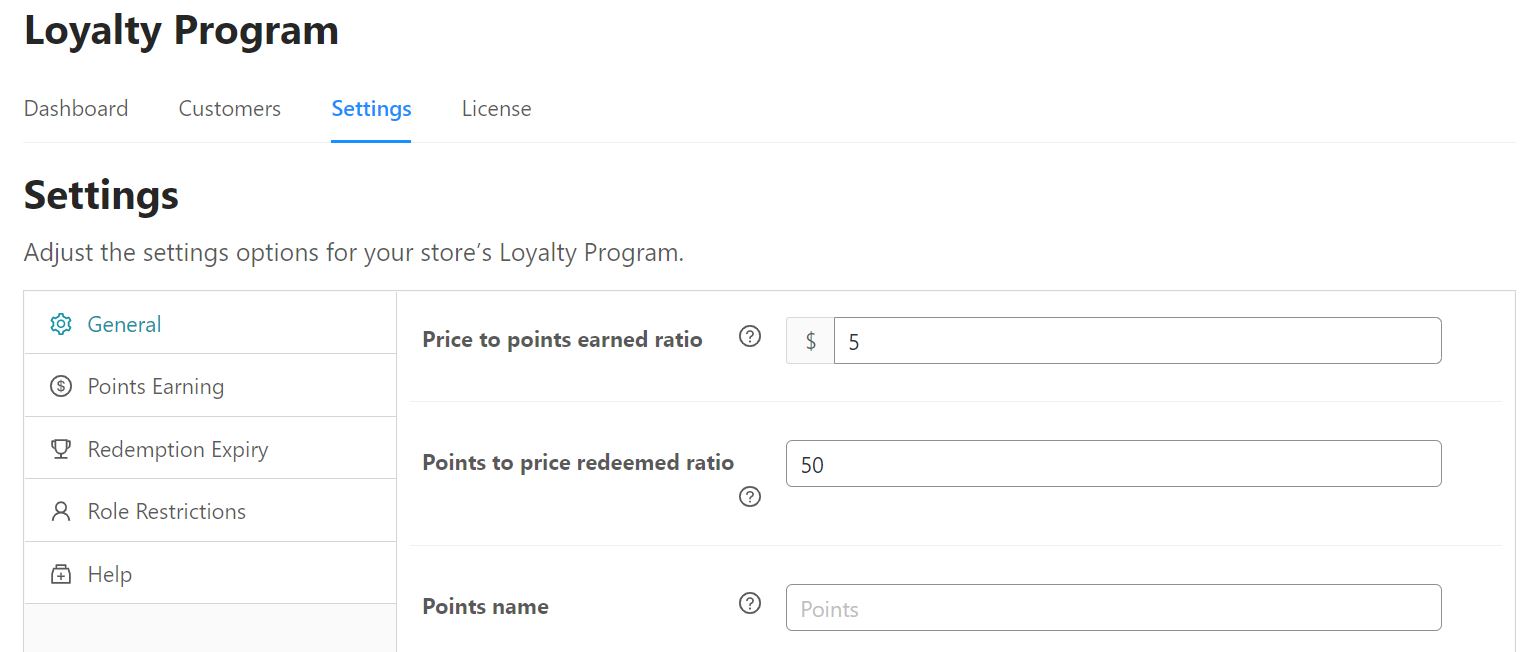
Wenn Sie beispielsweise das Verhältnis von Preis zu verdienten Punkten auf 5 ändern, bedeutet dies, dass Benutzer 5 Punkte für jeden ausgegebenen Dollar erhalten. In der Zwischenzeit können Sie mit der Option Verhältnis von Punkten zu eingelöstem Preis einen Wert für Ihre Punkte festlegen. Wenn Sie beispielsweise ein Verhältnis von 50 festlegen, sind 50 Punkte einen Dollar wert.
Wenn Sie fertig sind, können Sie im Seitenmenü die Option Punkte sammeln auswählen, um auf weitere Einstellungen zuzugreifen. Im Abschnitt Punkteberechnung können Sie die Kosten auswählen, die Sie bei der Berechnung der Prämienpunkte berücksichtigen möchten, z. B. Steuern und Rabatte:

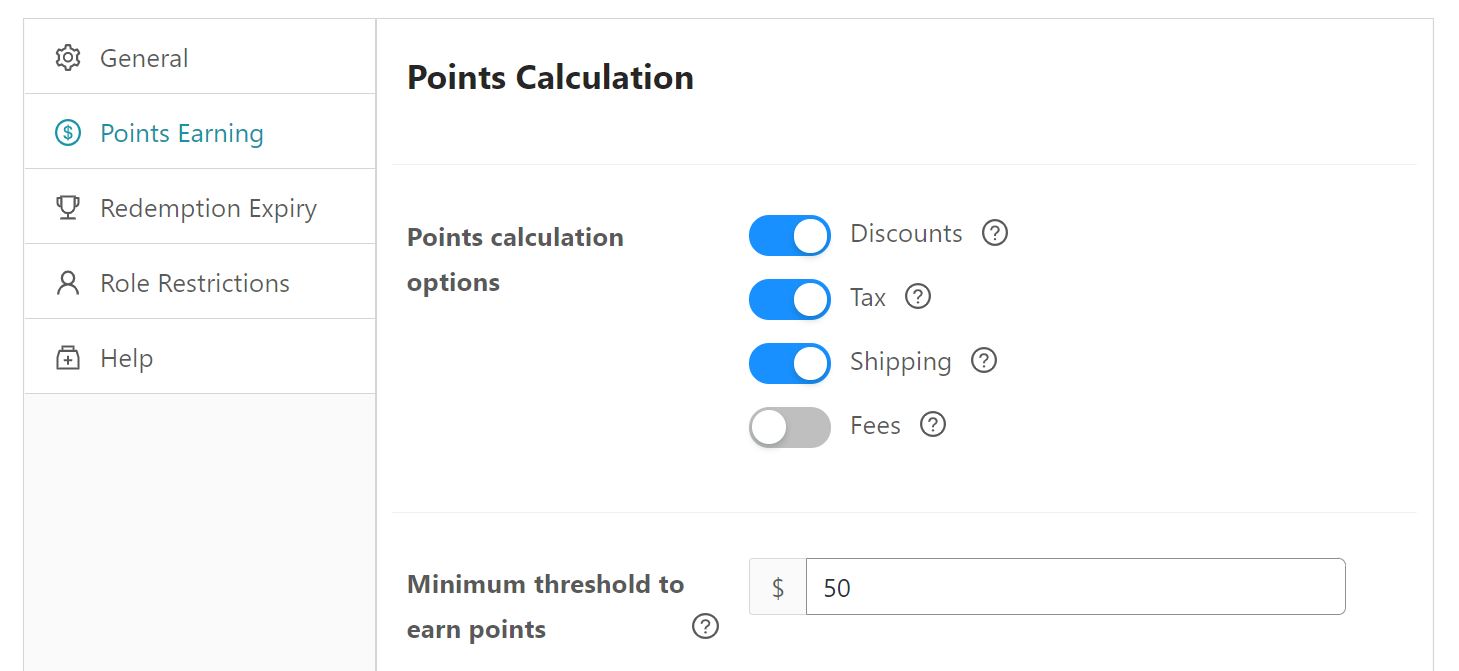
Sie können auch den Mindestschwellenwert für das Sammeln von Punkten auswählen. Kunden können beispielsweise nur dann Punkte sammeln, wenn sie mindestens 50 US-Dollar pro Bestellung ausgeben.
Als nächstes haben wir Points Messaging . In diesem Abschnitt können Sie die Nachrichten anpassen, die Benutzer sehen, wenn sie Punkte sammeln können:
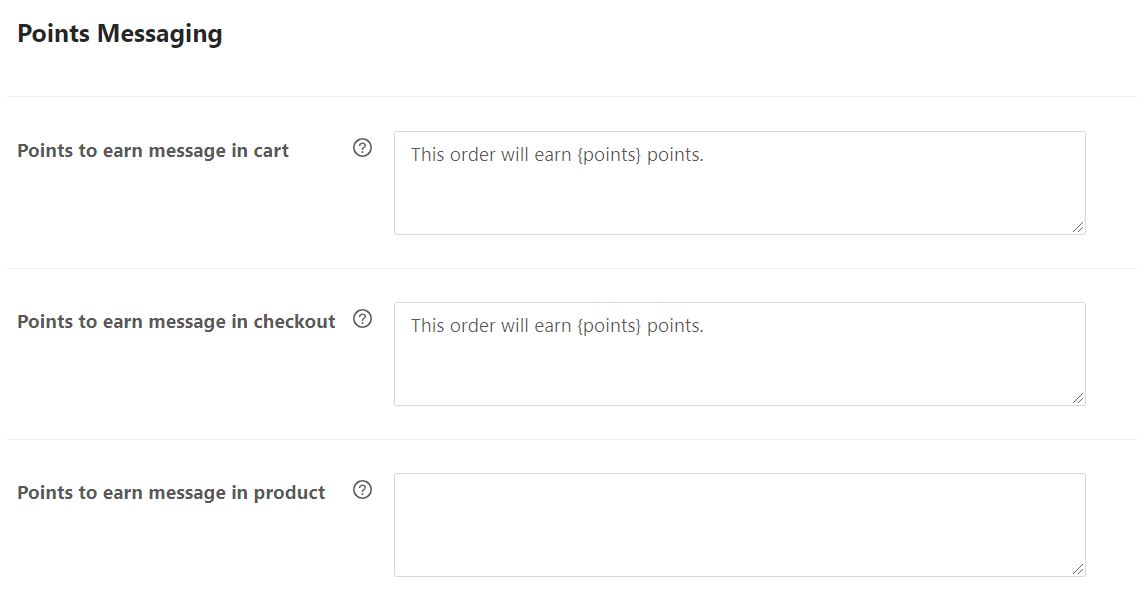
Diese Nachrichten erscheinen auf der Warenkorbseite, der Checkout-Seite und den einzelnen Produktseiten. Wenn Sie die Nachricht nicht anzeigen möchten, löschen Sie einfach den Text aus dem entsprechenden Feld.
Als Beispiel sieht diese Nachricht auf der Warenkorbseite eines Kunden so aus:
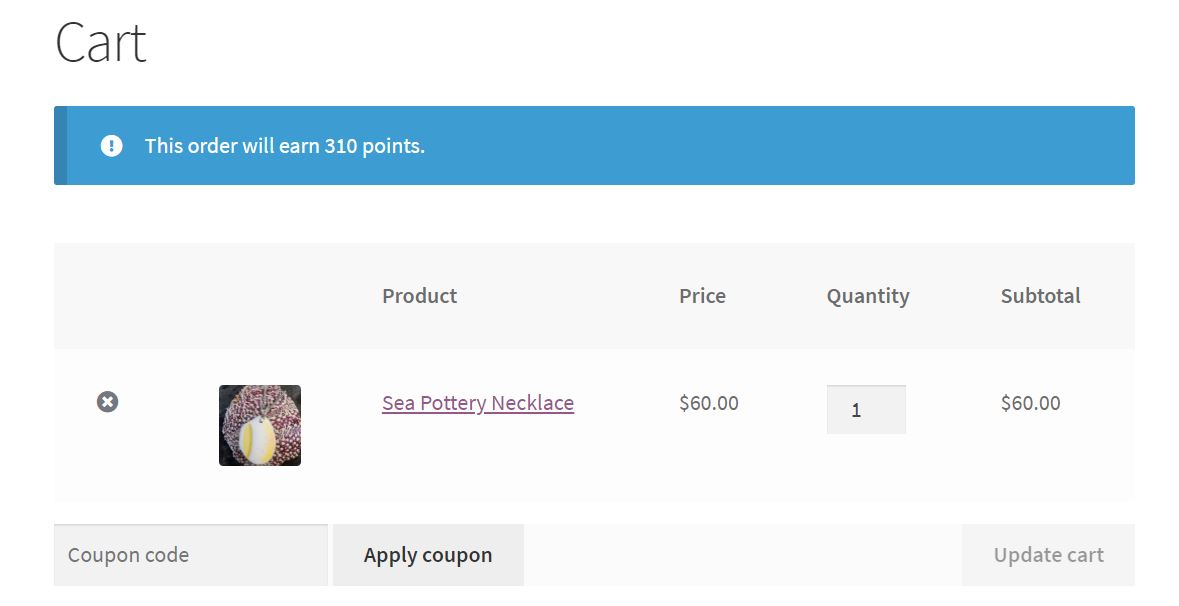
Kommen wir nun zu den Punktbeträgen . Hier können Sie die Aktionen auswählen, die den Benutzern helfen, Punkte zu sammeln:
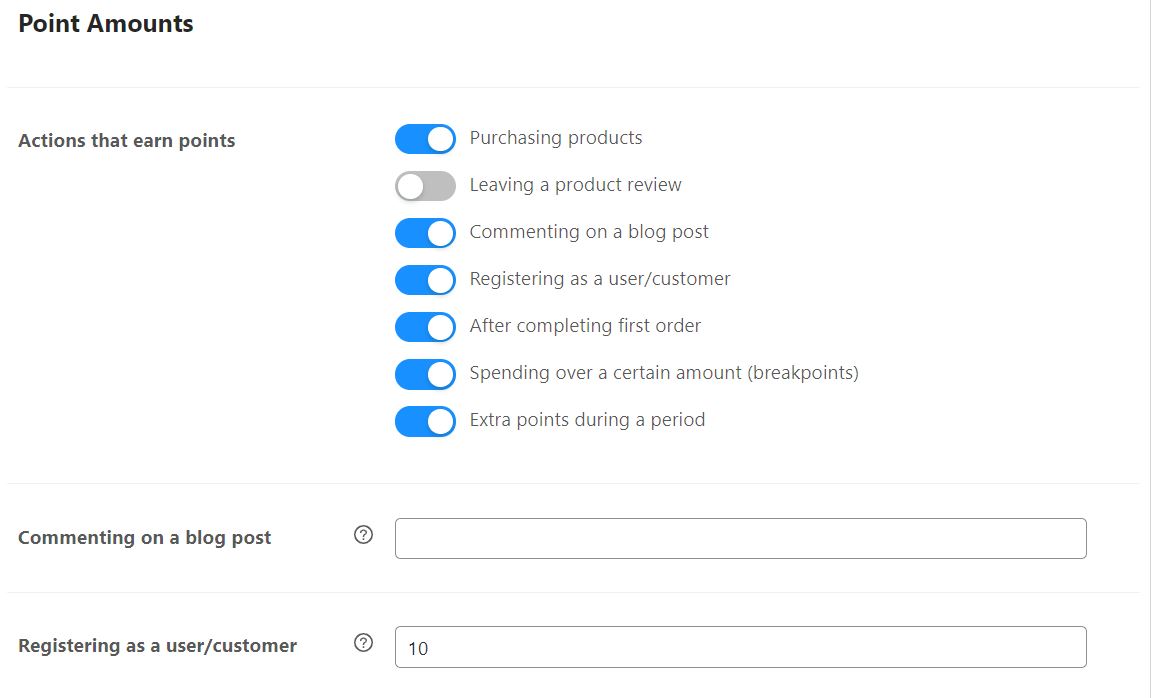
Sie können auch die Anzahl der Punkte für jeden Abschnitt festlegen. Beispielsweise können Benutzer, die einen Blogbeitrag kommentieren, 20 Punkte erhalten. Sie haben auch die Möglichkeit, Haltepunkte für Ausgaben über einem Schwellenwert festzulegen und Aktionszeiträume auszuwählen, in denen Benutzer zusätzliche Punkte erhalten.
Schritt 3: Legen Sie die Bedingungen für die Verwendung von Prämienpunkten fest
Schließlich möchten Sie vielleicht auch ein paar Bedingungen für die Verwendung von Prämienpunkten festlegen. Klicken Sie auf Ihrer Einstellungsseite im Menü auf Ablauf der Einlösung :
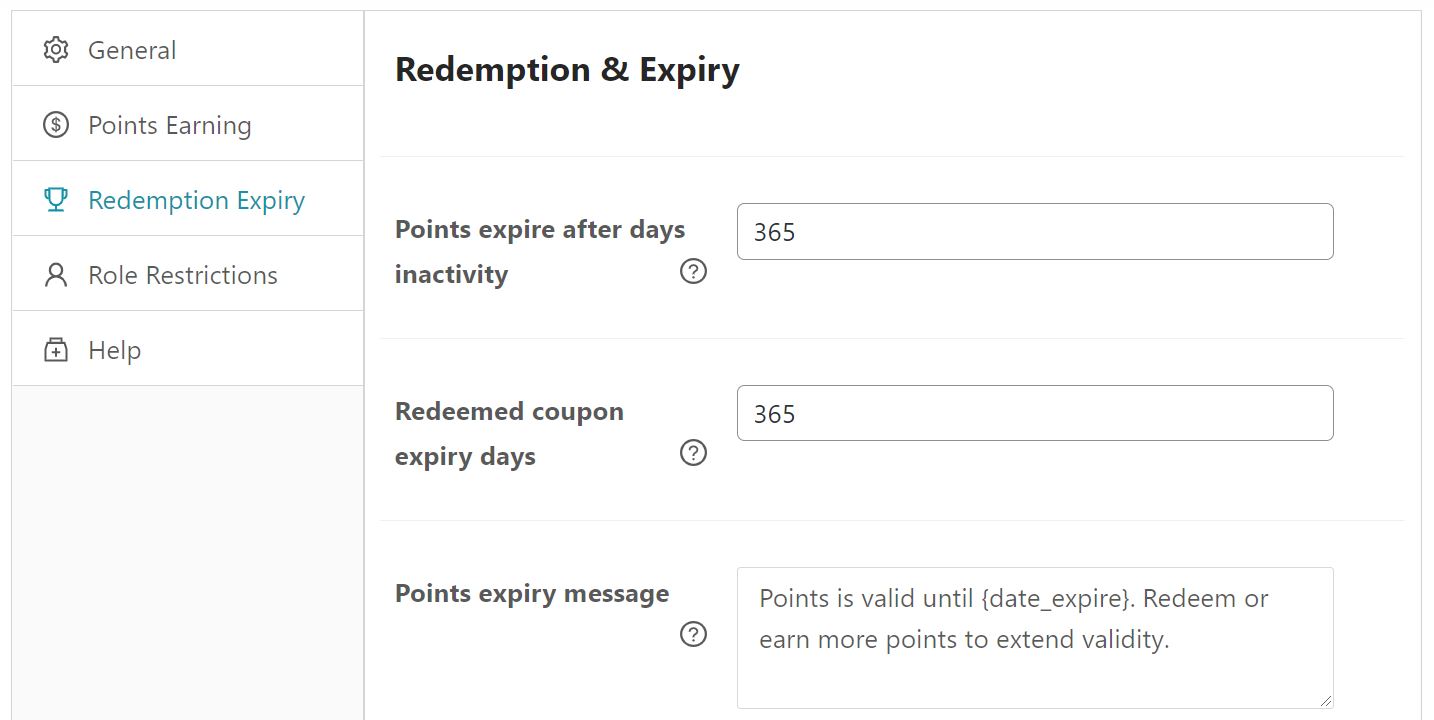
Hier können Sie eine Verfallszeit für inaktive Prämienpunkte definieren und die Anzahl der Tage festlegen, die ein Coupon nach dem Einlösen gültig ist. Sie können auch die Ablaufnachricht für Ihre Kunden anpassen.
Darüber hinaus möchten Sie möglicherweise verhindern, dass bestimmte Benutzer auf Punkte zugreifen. Wählen Sie dazu die Option Rolleneinschränkungen :
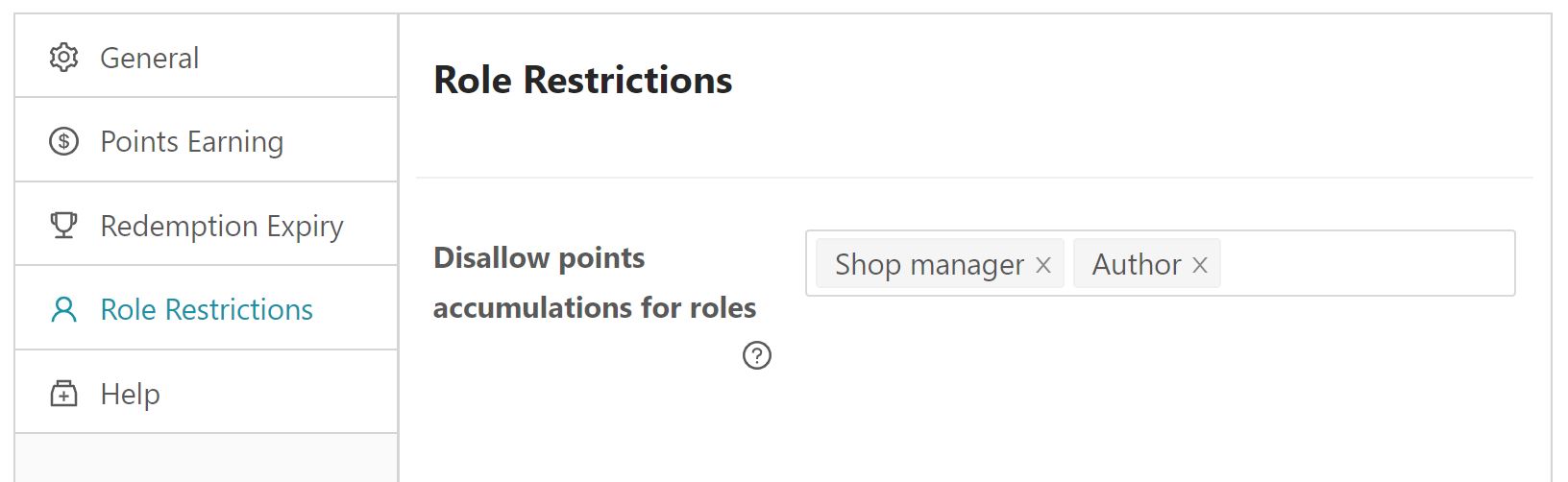
Klicken Sie anschließend auf das Feld und wählen Sie die Benutzerrollen aus, die Sie von Ihrem Treuepunkteprogramm ausschließen möchten. Diese Benutzer sehen die Punktefunktion nicht in ihren Konten und Kassenseiten.
Das war's – Ihr Prämienpunktesystem ist jetzt eingerichtet und läuft. Vielleicht möchten Sie Ihre Website im Frontend besuchen, um sicherzustellen, dass Ihre Käufer die Prämienpunkte beim Durchsuchen Ihres Shops leicht sehen können.
Fazit
Die Einrichtung eines Prämienprogramms in Ihrem WooCommerce-Shop kann Ihnen helfen, Kunden zu binden und Ihren Umsatz zu steigern. Zum Beispiel können Sie Käufern Punkte geben, wenn sie einen bestimmten Geldbetrag ausgeben oder Produktbewertungen schreiben, die sie dann gegen Coupons einlösen können.
In diesem Beitrag haben wir Ihnen gezeigt, wie Sie Advanced Coupons verwenden können, um Prämienpunkte für WooCommerce-Bestellungen in drei einfachen Schritten hinzuzufügen:
- Aktivieren Sie die Plugins. Laden Sie das Plugin Loyalty Program for WooCommerce und Advanced Coupons Free for WooCommerce herunter und aktivieren Sie es.
- Passen Sie Ihre Prämienpunkte an. Sie können den Wert Ihrer Punkte definieren, Ihre Punktenachrichten personalisieren und die Aktionen zum Sammeln von Punkten auswählen.
- Legen Sie die Bedingungen für die Verwendung von Prämienpunkten fest. Sie legen eine Ablaufzeit für die Verwendung von Punkten und Coupons fest und schließen bestimmte Benutzer von Ihrem Treueprogramm aus.
Haben Sie Fragen zum Hinzufügen von Prämienpunkten für WooCommerce-Bestellungen? Lassen Sie es uns im Kommentarbereich unten wissen!
